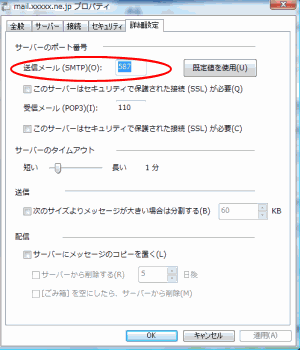Windowsメールの応用について説明します。Outbound Port25 Blockingについても説明します。
返信と転送
メールに返信するには、返信を押します。メッセージを記入出来るようになりますので、メッセージを記入して送信します。全員に返信とすると自分以外が宛先になっていた宛先やCCにも返信する事が出来ます。
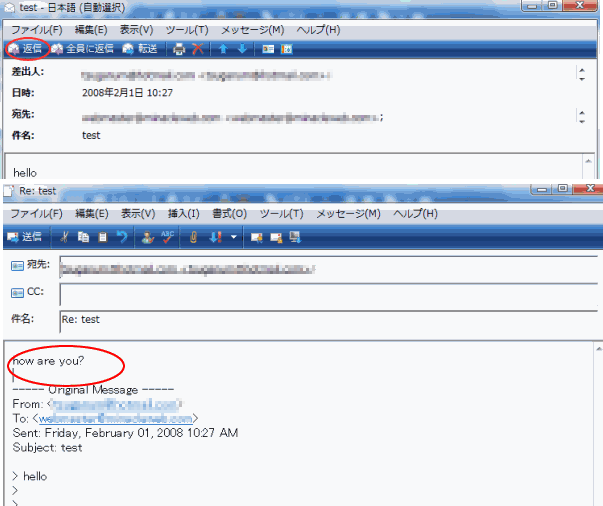
転送とは受信したメールを第3者に転送する事です。例えば有意義なメールマガジンを受信した際、友達にそのメールマガジンをそのまま送信出来ます。
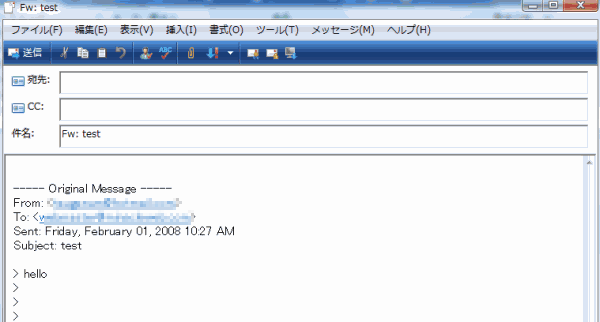
添付ファイル
ワープロや表計算のデータや写真等を添付ファイルとして送信する事は簡単です。携帯のメールには無くパソコンからでしか出来ない機能です。
挿入→添付ファイルを選択します。添付したいファイルをクリックし開くを押します。
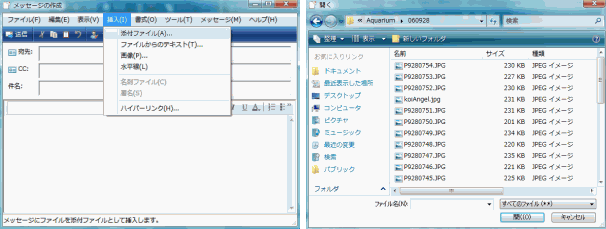
このようにファイルが添付されました。
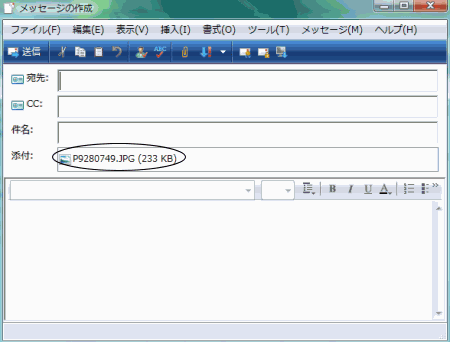
または、フォルダからドラッグ(右クリックしファイルを掴む)してメッセージの本文のところでドロップ(マウスボタンから指を離す)しても添付することも出来ます。
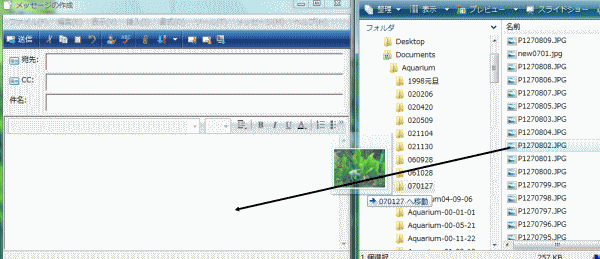
Outbound Port25 Blocking
Outbound Port25 Blockingとは悪意のある者が迷惑メールやウィルスメールを送信することを防ぐためにプロバイダーがそのような送信をブロックする対策です。最近ではほとんどのプロバイダーがOutbound Port25 Blockingに対応しています。どのような影響があるのかと言いますと、設定変更をしないとメールの送信が一部出来なくなります。具体的には複数のプロバイダーと契約していて、メインで使っているプロバイダーのインターネット環境でサブとして使っているプロバイダーのメールを設定するとメールの送信は出来なくなります。また、独自ドメインのメールの場合も同様です。
一部のプロバイダーではメールの初期設定でOutbound Port25 Blocking用の設定を求めている場合もあります。
ルールはプロバイダーにより異なりますので、必ずプロバイダーのホームページを見るなりして確認してください。
ここでは一般的なOutbound Port25 Blockingに対応したメール設定手順を説明します。
ツール→アカウントを選択。
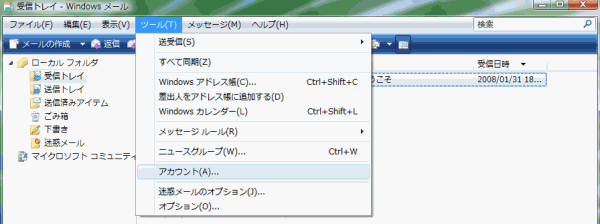
メールを選択し、プロパティを押します。
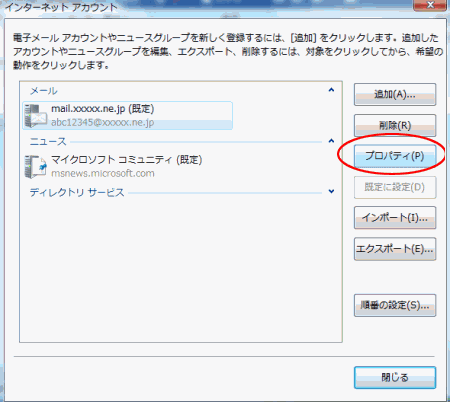
サーバータブをクリックします。送信メールサーバーのこのサーバーは認証が必要にチェックします。
*プロバイダーによりその隣の「設定」を設定する必要がある場合もあります。
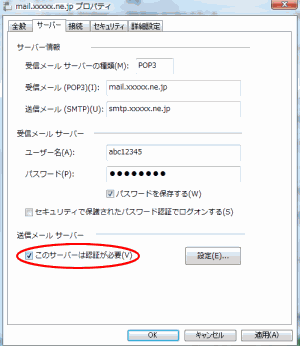
詳細設定タブをクリックします。サーバーのポート番号の送信メール(SMTP)が25となっていますが、これを587に変更します。OKを押します。これで完了です。